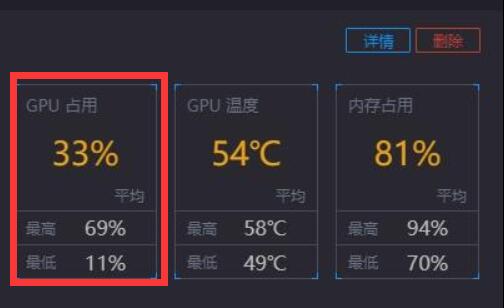在新更新的win11系统中有许多的用户都发现自己找不到wifi的图标了,为此我们专给大家带来了win11电脑wifi图标消失解决方法,将设置的开关开启就可以开启wifi设置了。
win11电脑wifi图标消失怎么办:
1、首先右击下方任务栏,然后点击“任务栏设置”。
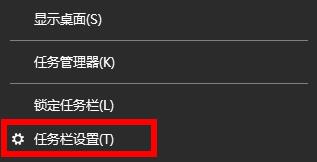
2、然后点击左侧任务栏中的“任务栏”选项。

3、下拉之后就可以看到通知区域,点击“选择哪些图标显示在任务栏上”。

4、最后就可以看到下方的网络设置,将后面的开关打开即可。

以上就是win11电脑wifi图标消失解决方法,设置之后就可以在右下角任务栏看到了~想知道更多相关教程还可以收藏橙子系统。
本文收集自网络,由本站搜集发布,本站不承担相应法律责任。如您发现有涉嫌抄袭侵权的内容,请联系本站核实处理。如需转载,请注明文章来源。
© 版权声明
THE END